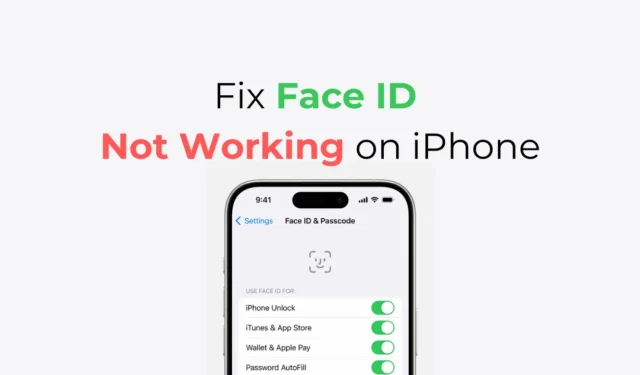
Heeft u uw iPhone bijgewerkt en ontdekt dat Face ID niet werkt? Nou, je bent niet de enige die met het probleem wordt geconfronteerd. Hoewel iOS-updates dingen zouden moeten verbeteren, doen ze soms het tegenovergestelde.
Face ID werkt niet op de iPhone na het updaten van iOS is een veel voorkomend probleem en kan eenvoudig worden opgelost. Als u de Face ID-functie van uw iPhone na de iOS-update niet kunt gebruiken, lees dan de handleiding verder.
Hoe Face ID te repareren werkt niet op de iPhone na iOS-update
Hieronder hebben we een paar eenvoudige methoden gedeeld waarmee u kunt verhelpen dat Face ID na de iOS-update niet werkt op de iPhone. De methoden zullen heel eenvoudig zijn; volg ze gewoon zoals beschreven. Laten we beginnen.
1. Start uw iPhone opnieuw op

Bijna elke methode voor probleemoplossing begint met een eenvoudige herstart. Dit zorgt ervoor dat de oplossingen correct worden toegepast zonder dat achtergrondapps, bugs of glitches in strijd zijn met het belangrijke proces.
Ontgrendel dus uw iPhone met uw pincode en houd vervolgens de zijknop van uw iPhone ingedrukt. Selecteer in het menu Aan/uit de optie Schuif om uit te schakelen.
Nadat u opnieuw bent opgestart, ontgrendelt u uw iPhone met de pincode en vergrendelt u het scherm opnieuw. Controleer of uw iPhone ontgrendelt met Face ID.
2. Zorg ervoor dat niets de TrueDepth-camera bedekt
Een telefoonhoesje, schermbeschermer of vuil kan de TrueDepth-camera van uw iPhone bedekken en voorkomen dat de Face ID-functie werkt.
Dit is een cruciale stap en moet serieus worden genomen. Als u een iPad in liggende stand gebruikt, zorg er dan voor dat uw handpalm of vinger de camera niet bedekt.
U kunt ook proberen de TrueDepth-camera te wissen en kijken of de Face ID-functie werkt.
3. Zorg ervoor dat je gezicht niet geblokkeerd is
Hoewel de Face ID-functie geweldig is en gemakkelijk je ogen, neus en mond kan oppikken, zal het niet werken als iets je mond of neus bedekt, zoals een gezichtsmasker dat we allemaal hebben gedragen tijdens de COVID-19-pandemie.
Als u een masker draagt, zet dit dan af en probeer de Face ID-functie opnieuw. Je kunt Face ID ook instellen met een masker. Zorg er ook voor dat u de zonnebril afzet als u deze draagt.
4. Zorg ervoor dat uw gezicht naar de TrueDepth-camera wijst
De Face ID-functie werkt niet als u niet naar de TrueDepth-camera kijkt. Als je iPhone 13 of nieuwere modellen hebt, werkt Face ID zowel in staande als liggende stand.
Als u echter een ouder model heeft, werkt de Face ID-functie alleen in de portretstand. Zorg er dus voor dat u naar de TrueDepth-camera kijkt en dat de richting correct is.
Om Face ID te laten werken, moet je naar de TrueDepth-camera kijken, die een vergelijkbaar gezichtsveld heeft als dat van een selfie.
5. Controleer uw Face ID-instellingen
Met de iPhone kunt u Face ID gebruiken voor ontgrendelen, iTunes en App Store, Wallet en Apple Pay, Wachtwoord automatisch aanvullen en andere apps. Het is mogelijk dat u Face ID-herkenning voor bepaalde functies heeft uitgeschakeld; vandaar dat het niet meer werkt. Zo kunt u uw Face ID-instellingen op uw iPhone controleren.
1. Start de app Instellingen op uw iPhone.

2. Tik vervolgens op Face ID & Passcode en autoriseer de actie door de toegangscode van uw iPhone in te voeren.

3. Zorg ervoor dat op het scherm Face ID & Passcode de functies waarmee u Face ID probeert te gebruiken, zijn ingeschakeld .

Dat is het! Zo kunt u uw Face ID-instellingen op uw iPhone controleren. Nadat u deze wijziging heeft aangebracht, zou de Face ID nu moeten werken.
6. Voeg een alternatief uiterlijk toe
Als uw uiterlijk er heel anders uit kan zien, overweeg dan om een alternatief uiterlijk toe te voegen. Hier leest u hoe u nog een Face ID aan uw iPhone toevoegt.
1. Start de app Instellingen op uw iPhone.

2. Tik vervolgens op Face ID & Passcode en autoriseer de actie door de toegangscode van uw iPhone in te voeren.

3. Tik in het volgende scherm op Een alternatief uiterlijk instellen .

4. Tik in het volgende scherm op Aan de slag en registreer een nieuwe Face ID.

Dat is het! Vergrendel nu uw iPhone en controleer of deze uw gezicht herkent. Als uw iPhone hiermee wordt ontgrendeld, werkt de nieuwe Face ID.
7. Reset uw gezichts-ID
Als de Face ID na de iOS-update nog steeds niet werkt, is het tijd om deze te resetten en opnieuw in te stellen. Dit is wat u moet doen.
1. Start de app Instellingen op uw iPhone.
2. Wanneer de app Instellingen wordt geopend, tikt u op Face ID & Passcode .

3. Voer nu de toegangscode van uw iPhone in om naar het volgende scherm te gaan.

4. Tik in het scherm Face ID & Passcode op Face ID opnieuw instellen .

Dat is het! Nadat u uw Face ID opnieuw heeft ingesteld, kunt u een nieuwe instellen. Controleer na het instellen of de Face ID werkt na de iOS-update.
8. Controleer op updates
Hoewel het misschien raar klinkt omdat je te maken krijgt met het probleem dat Face ID niet werkt na het installeren van een iOS-update, is het installeren van beschikbare updates nog steeds essentieel.
De kans is groot dat Apple op de hoogte is van dit probleem en dit in de volgende update heeft opgelost. Dus als er een update in behandeling is, download en installeer deze dan op uw iPhone.
U kunt het updatelogboek raadplegen om te bevestigen of de in behandeling zijnde iOS-update het Face ID-probleem zal oplossen.
9. Neem contact op met het Apple Service Center
Als je zo ver bent gekomen, is de kans groot dat al je inspanningen voor niets zijn geweest. In deze situatie is de enige overgebleven optie om service te krijgen van het officiële servicecentrum van Apple.
U kunt het Apple Support- team vragen het probleem op te lossen. Zorg er ook voor dat u alle probleemoplossingszaken uitlegt die u hebt geprobeerd om uw Face ID-functie te laten repareren.
Dit zijn dus een paar eenvoudige methoden om Face ID te repareren. Werkt niet op iPhones na de iOS-update. Laat het ons weten als je meer hulp nodig hebt over dit onderwerp in de reacties. Als u deze handleiding nuttig vindt, vergeet dan niet deze met uw vrienden te delen.




Geef een reactie